Одно из самых главных отличий iOS 12 от предыдущих версий мобильной операционной системы Apple – наличие средств для автоматизации рутинных действий.
В тему: главные фишки iOS 12, которые нужно попробовать сразу после обновления
Ранее в Купертино никогда не уделяли внимание подобным фишкам и автоматизировать можно было исключительно в разрешенных для разработчиков приложений рамках. Даже при этом периодически появлялись полезные и интересные сервисы для автоматизации.
Следует отметить такие знаковые приложения и сервисы в данной нише:
- Launch Center Pro – совершение определенных действий в пару нажатий;
- IFTTT – кроссплатформенный сервис с возможностью подключения социальных сетей;
- Workflow – приложение с базовыми сценариями автоматизации на iOS.
Теперь на iPhone появилось свое средство автоматизации, управлять которым можно в приложении Команды.
Откуда взялось это приложение
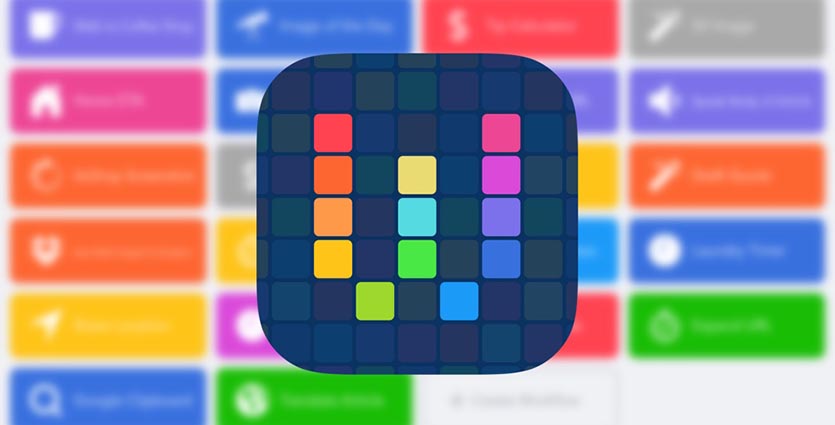
Еще несколько лет назад сторонние разработчики представили в App Store то самое приложение для автоматизации Workflow. Фишкой программы была возможность самостоятельно создавать простые сценарии автоматизации.
Кроме этого программа имела большую базу уже готовых примеров и шаблонов, которые можно было загрузить в одно нажатие и вносить правки при необходимости.
Вокруг Workflow собралось большое сообщество поклонников и в Apple обратили внимание на это. Купертиновцы приобрели приложение в начале 2017 года, сделав его бесплатным.
Через год программу решили интегрировать в iOS, позволив пользователям автоматизировать определенные процессы. До Automator на macOS, разумеется, еще очень далеко, но первый шаг в этом направлении сделан.
Что Apple изменила в Workflow
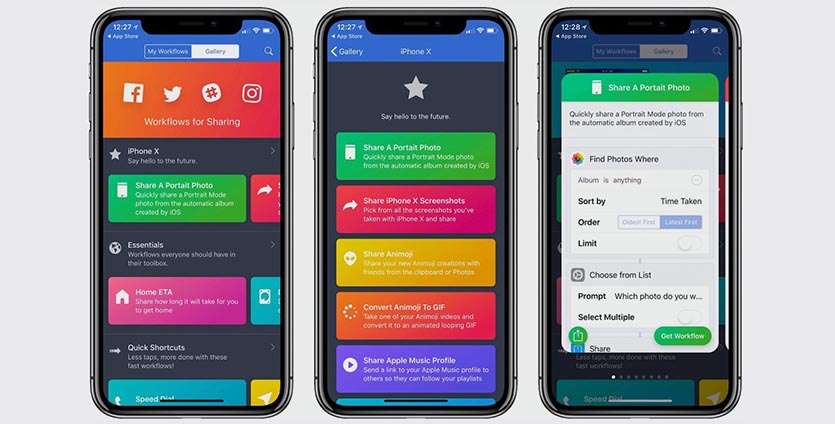
Практически ничего. То ли приложение показалось купертиновцам готовым законченным продуктом, то ли никто не захотел вкладываться в доработку и развитие сервиса, но приложение Команды выглядит и работает так же, как работал его предшественник – Workflow.
Возможно, это и к лучшему, интерфейс приложения и принципы работы сохранены, пользователям Workflow не придется переучиваться, а большая готовая база сценариев автоматизации никуда не делась.
После обновления до iOS 12, если на устройстве было установлено приложение Workflow, приложение Команды прилетит в виде апдейта для него
По сути, разработчики внесли два главных изменения: локализовали сервис (наконец-то появился и русский язык) и добавили возможность взаимодействовать с Siri.
Первое нововведение значительно расширит аудиторию пользователей сервиса, а второе – позволит серьезно прокачать голосовой ассистент.
Чем отличается приложение Команды от Ярлыков Siri
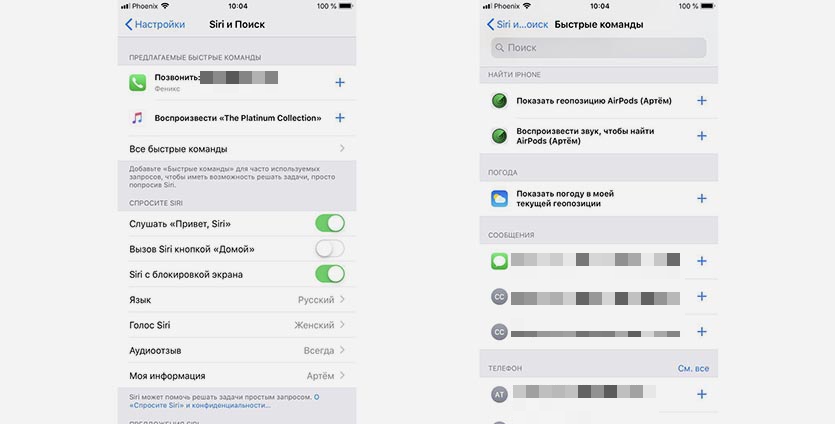
Ярлыки Siri (Siri Shortcuts) были доступны всем пользователям тестовых версий iOS 12. Раздел отображался в настройках голосового ассистента и позволял задать свою голосовую команду на частые действия для некоторых стандартных приложений.
Проблема была в том, что система сама выбирала 2-3 действия для приложений, которые совершались чаще всего и позволяла задать команду именно на них.
Для добавления нужного действия следовало многократно повторить его и надеяться, что оно отобразится в меню. Не так уж и удобно.
Приложение Команды является отдельным средством автоматизации, одной из возможностей которого является интеграция с голосовым ассистентом.
Сейчас раздел Быстрые команды (Настройки – Siri и Поиск) так и остался на своем месте в параметрах системы и работает прежним образом, а приложение позволяет независимо настраивать сценарии автоматизации.
Как работает приложение Команды
Приложение устанавливается из App Store и позволяет создавать различные сценарии автоматизации. Настроенные Быстрые команды при этом живут своей жизнью и не пересекаются с установленной программой.
Не думайте, что Команды работают только с Siri
Если по каким-либо причинам вы не используете голосовой ассистент, все равно сможете настроить автоматизацию и запускать её любым удобным способом.
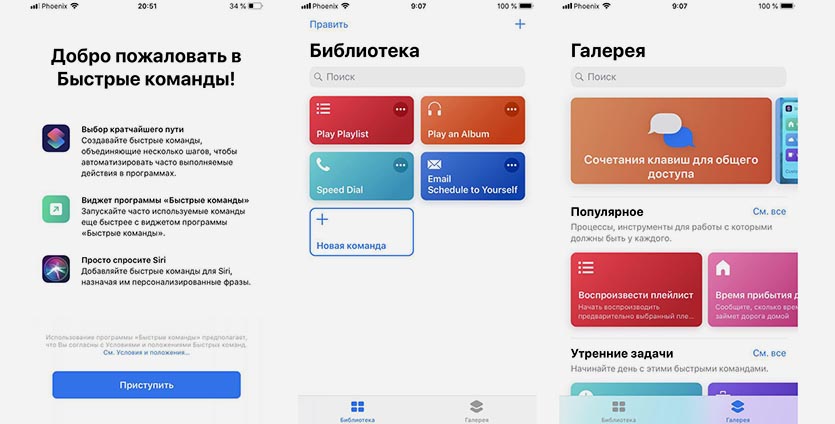
В приложении находится два больших раздела: Библиотека для управления созданными или загруженными сценариями и Галерея для поиска и добавления уже готовых сценариев.
Все сценарии представлены в виде карточек с возможностью внесения изменений в работу.
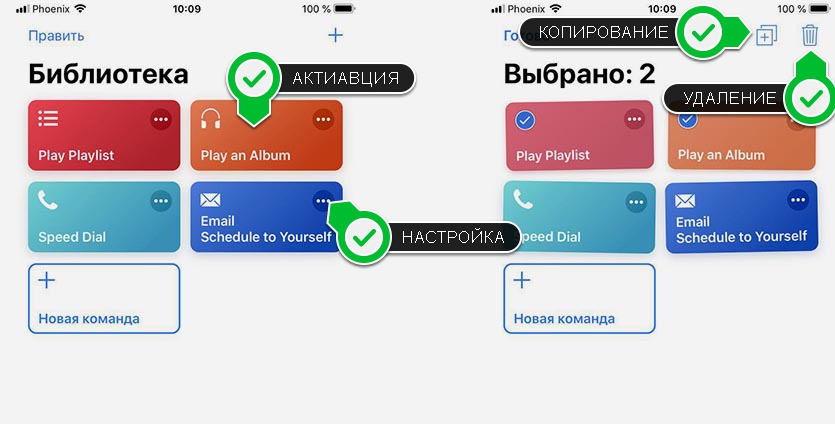
При нажатии на карточку сценарий срабатывает.
При удержании включается режим редактирования, в котором можно перемещать карточки, меняя их местами (это нужно для отображения в виджете).
Нажатие на троеточие открывает сценарий для возможности редактирования.
Кнопка Править позволяет включить режим выделения для удаления нескольких карточек, здесь же удобно копировать сценарий для создания дубликата или похожего сценария автоматизации.
С чего начать
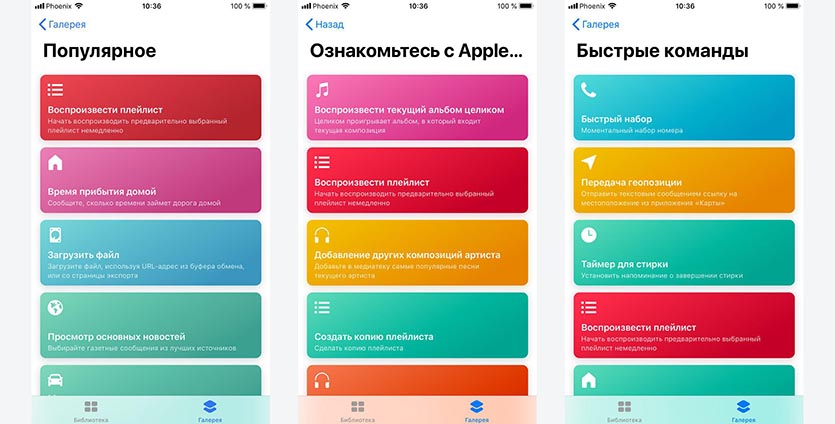
Первым делом рекомендуем открыть раздел Галерея. Здесь уже собрано несколько сотен готовых и полезных сценариев автоматизации.
Все они разбиты на группы и имеют небольшое описание.
Так можно понять, что делает тот или иной сценарий, при необходимости загрузить его себе.
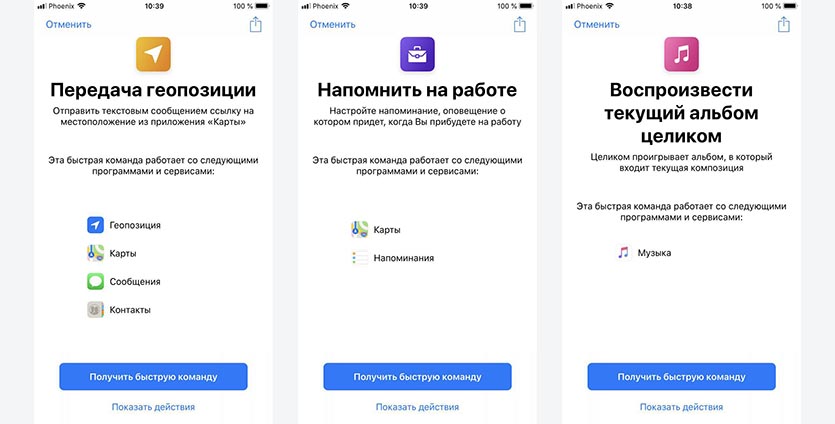
При открытии карточки сценария увидите задействованные приложения, а при нажатии кнопки Показать действия – отобразится алгоритм работы.
После того, как нашли и добавили парочку понравившихся сценариев, можно перейти во вкладку Библиотека для их настройки или создания собственных.
Любой добавленный сценарий автоматизации можно настроить под себя, для этого нажимаем пиктограмму с тремя точками.
Сценарий выглядит в виде соединенных блоков с действиями, которые срабатывают одно за другим сверху вниз. Действия могут быть автоматическим либо требующими вмешательство пользователя.
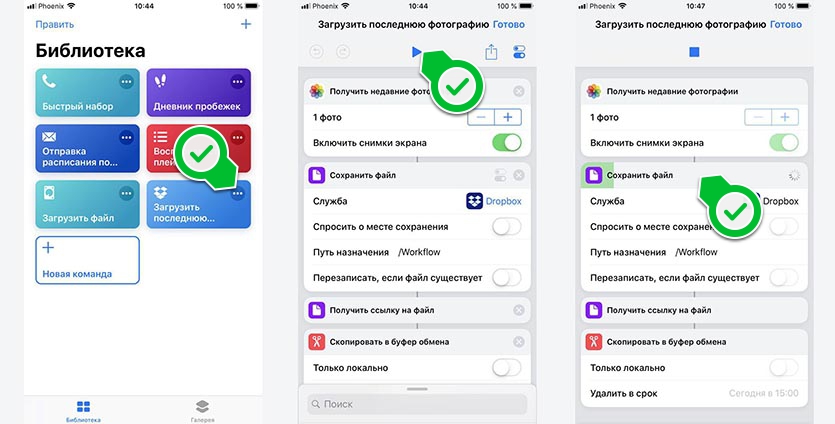
В первом случае произойдет определенный процесс, а во втором – пользователь увидит диалоговое окно с необходимостью подтвердить или выбрать что-то.
Для наглядности можете здесь же запустить сценарий и увидеть все шаги его выполнения.
Когда разберетесь с работой готовых сценариев, можно попробовать создать собственный.
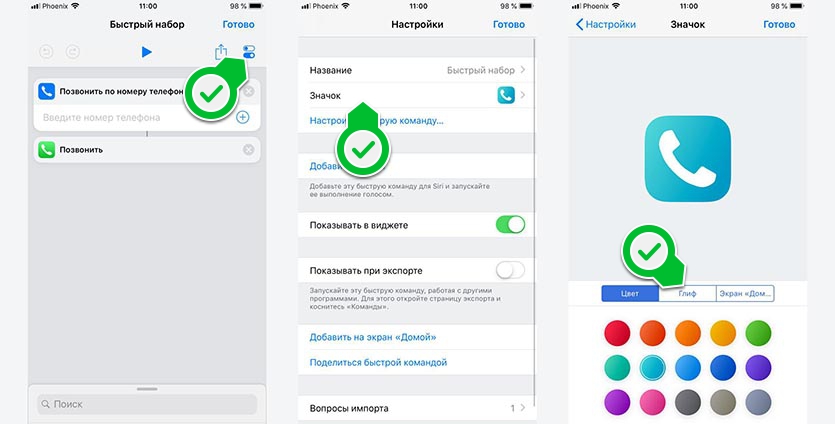
Не забывайте, что сценарии можно переименовывать и менять иконки для них.
Для этого следует открыть любую карточку, перейти в меню с настройками и задать нужное название. В разделе Значок можно менять иконку и цвет подложки, можно даже выбрать фото из галереи в качестве пиктограммы.
Как запускать добавленные сценарии
Сценарии из раздела Библиотека можно запускать несколькими способами.
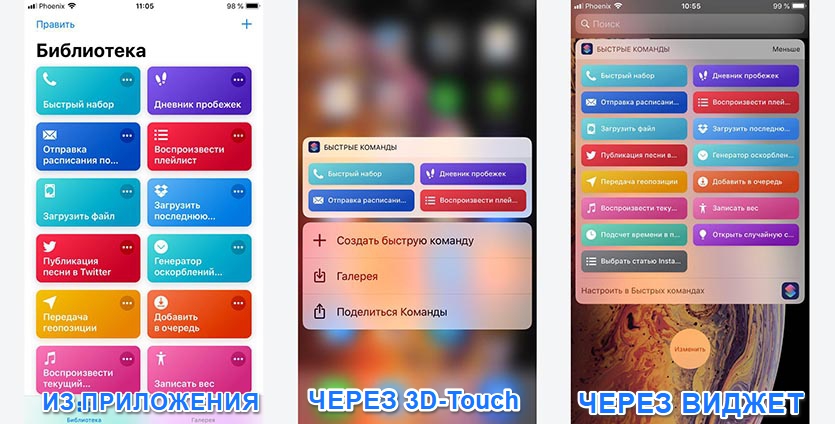
1. Из самого приложения
Самый очевидный и неудобный способ. Стоило ли затеваться с автоматизацией, чтобы запускать сценарии из определенной программы?
2. Через меню 3D-Touch
Сильное нажатие на иконку приложения Команды откроет меню с четырьмя сценариями, нажатие на которые приведет к их запуску. Для того, чтобы те или иные сценарии попали в меню, их следует расположить вверху списка в приложении.
3. Через виджет
В меню с виджетами можно отметить приложение Быстрые команды для удобного запуска сценариев.
После этого автоматизацию можно запускать из меню виджетов или прямо с заблокированного экрана. В сокращенном варианте виджет отображает четыре сценария, а в расширенном – практически все добавленные карточки.
Обратите внимание, что кнопка Настроить в Быстрых командах позволит перемещать карточки или скрывать их из виджета без удаления сценария из приложения.
4. С рабочего стола
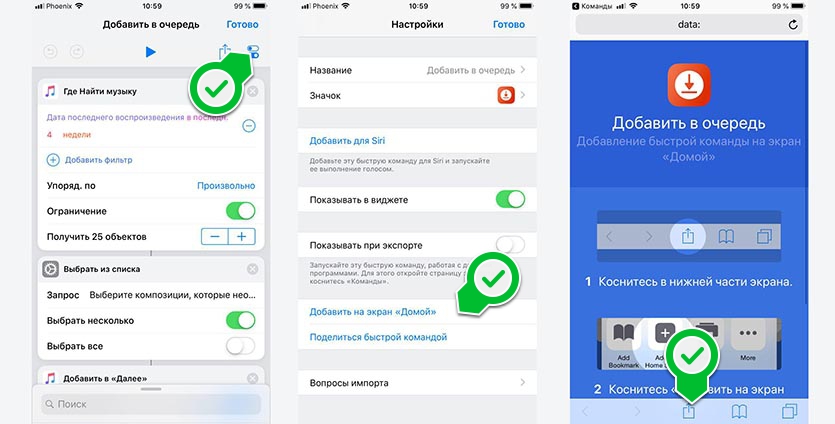
Любой сценарий можно добавить на рабочий стол в качестве иконки. Для этого нужно перейти в режим редактирования, открыть настройки сценария и выбрать пункт Добавить на экран «Домой».
Останется лишь сохранить ярлык из меню Поделиться.
Иконка отобразится на домашнем экране, её можно помещать в папку, перемещать в любое место или вовсе удалять.
5. При помощи Siri
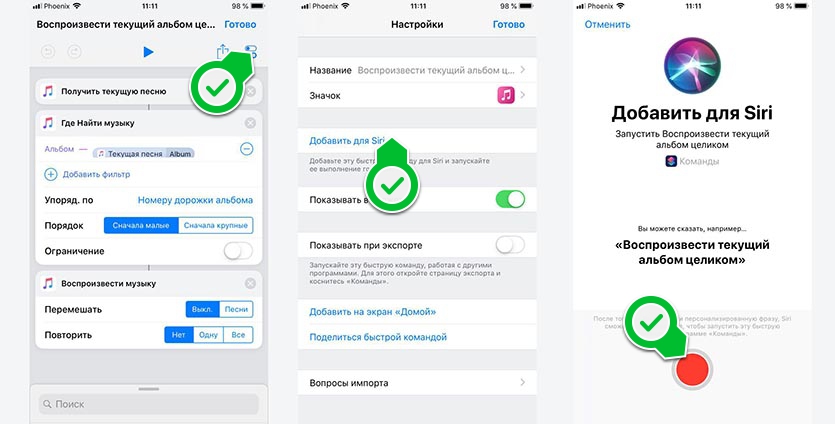
Главным отличием приложения Команды от своего предшественника является тесная интеграция с голосовым ассистентом.
Для запуска любой команды можно записать свою фразу и Siri будет активировать сценарий после её произнесения.
Нужно перейти в настройки сценария, открыть его параметры и выбрать пункт Добавить для Siri.
Теперь нужно записать фразу для активации сценария.
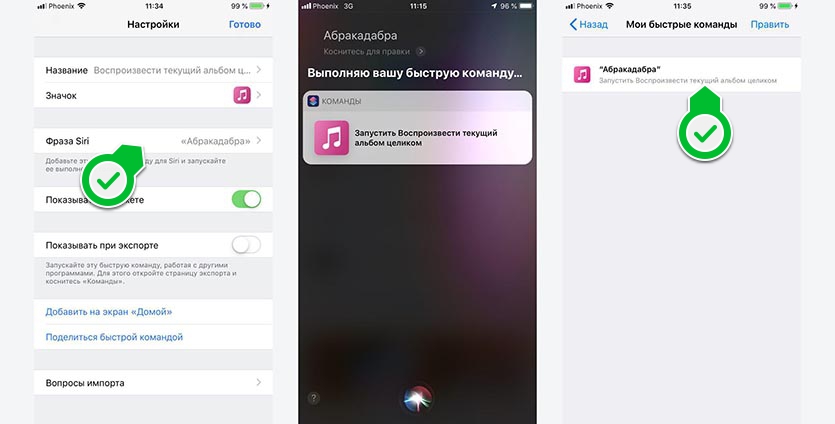
Фраза может быть абсолютно не связана с действием и его названием.
В дальнейшем управлять добавленными для команд фразами можно в меню Настройки – Siri и Поиск – Мои быстрые команды.
Вот так выглядит главное нововведение iOS 12, которое позволяет автоматизировать некоторые действия на iPhone или iPad.
Если тема автоматизации покажется вам интересной, я соберу самые годные сценарии из галереи приложения Команды и детально расскажу о создании собственных скриптов.

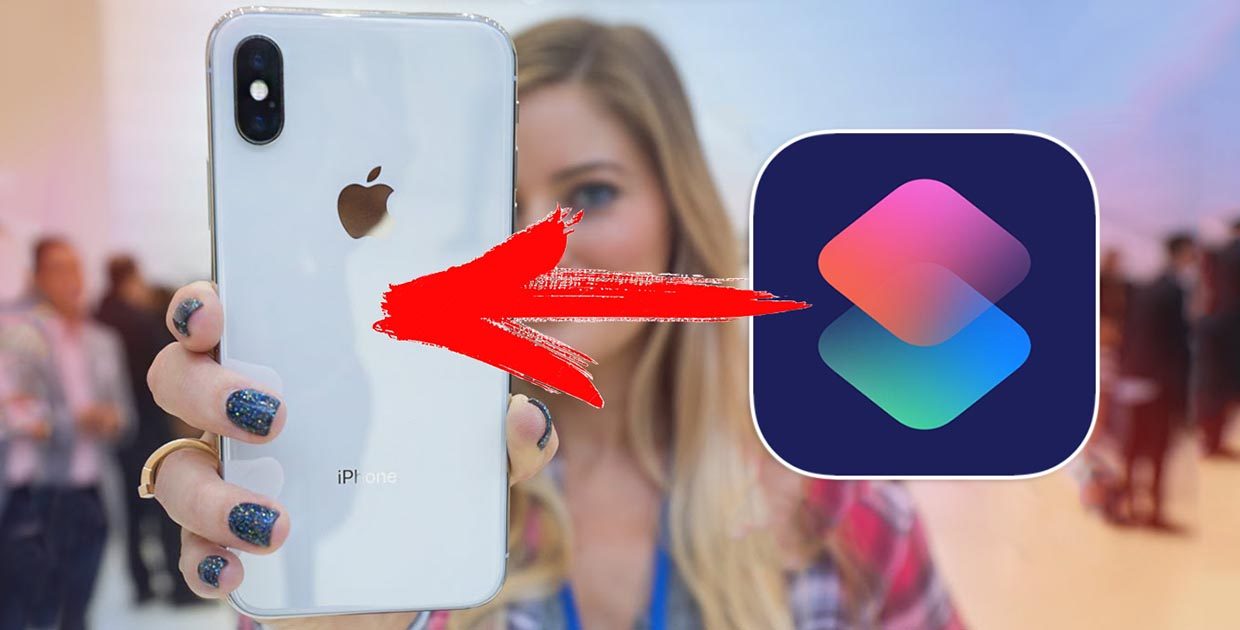
Войди и оставь комментарий
Или войди с помощью
Удобная штука
Нужен гайд о том, как работают Команды со сторонними приложениями, ибо я например так и не разобрался.
@mspeed.music.money, для начала нужна поддержка со стороны сторонних приложений
Если б можно было активировать событие по коннекту блютус…
@Andrey Solonovich, прям мечта)
в машине у меня работает, айфон конектица и сразу начинает играть спотифай (его последний раз слушал), а с наушниками так не работает(
@lex25, Мне как раз для спотифая в машине и надо )))
Хотел создать команду для открытия нескольких сайтов одним нажатием. Частично получилось. Но не понял как редактировать адрес. Так что за отдельную рубрику по программе «Команды» буду благодарен. Ибо там были различные скрипты на в Automator на mac
@edosik96, добавляете элемент List указываете список сайтов, затем элемент Open url’s
Можно еще настроить чтобы в зависимости от текущего времени разные списки использовались
Долго пытался понять еще во времена Workflow, что ж мне так нужно автоматизировать, чтоб не было совсем уж игрушкой, а реально полезно. Кроме иконок для быстрого набора отдельных номеров на рабочем столе так ничего и не прижилось.
мало кто этим будет пользоваться. так как большинство даже не знает как перебросить фотки на комп. звонит, вконтактик/инстаграмм и фотает. ВСЕ
@Maksim_ok, мне вообще по барабану кто как будет пользоваться – лично мне это кажется ОЧЕНЬ перспективным
@Maksim_ok, Вы серьезно переживаете о каких-толевых людях? Вам не все равно? Если для вас полезно приложение – прекрасно! Нет – удалите.
пожалуйста, на примерах расскажите, как создавать собственные сценарии – очень туплю
например
по приходу домой включить беззвучный режим
@svinic, поподробнее плз. Вы хотите чтобы айфон трекал пришли ли вы домой в фоновом режиме? Можно извратиться и сделать такое, но shortcuts не совсем про это, т.к. одновременно может работать только один таск. Так что подобный сценарий полностю заблочит прогу. По логике эппл, в вашем случае вы должны сказать, «сири я дома» и после этого она сделает пачку действий, включая активацию беззвучного режима. Это сделать просто
@svinic, отредактируйте сценарий из галереи “напомнить по возвращению домой”)
@Dmitry Benzin, нее, не получится. Тот сценарий просто создает напоминание с геолокацией. То есть текущее местоположение в фоне трекает уже приложуха Reminders
Кто-нибудь обновлял iPad Air с iOS 10 на 12? Производительность упала?
Понятно, что с iOS 11 нужно обновляться. А стоит ли обновляться с iOS 10?
@Dimaz, присоединяюсь к вопросу! Как работает iPad Air на iOS 12??
P.s. iPhone 5s на iOS 12 работает точно не хуже, чем на iOS 10. Проверено!
@AzYouAre, внизу все положительно отзываются.
@Dimaz, да. Так как производительность iOS 12 на старых устройствах или лучше 10 или одинакова, но точно не хуже. Операционку вылизали по максимуму.
@Phonerz, все-таки интересен больше именно практический опыт. Так-то Apple декларирует, что стало всё лучше, но не уточняет, в сравнении с чем (понятно, что должно иметься в виду сравнение с предыдущей iOS).
Большинство из опрошенных довольны. Пока встретился только один, кто говорит, что лагать стало еще больше, чем на iOS 10.
@Dimaz, помимо производительности не забудьте вопрос об автономности.
Может, айОС12 и не уступает 10-ке в производительности, но вот, как отмечает целый ряд пользователей, батарею “жрёт как не в себя”.
@Dimaz, как раз недавно обновил iPad Air с 10.3.3 на 12. По ощущениям работает даже быстрее.
Так же обновил iPhone 6 с 10.3.3 на 12. Так вот все залетало, даже Lineage II Revolution перестала так часто вылетать, как было на 10.3.3. Из минусов на iPhone 6 – именно этот сайт лагает при пролистывании. В остальном супер!
@iFalcon, будет интересно еще узнать про опыт использования iPad Air на iOS 12 спустя пару дней. Если вспомните про этот комментарий — напишите, плиз :-)
Рекомендуем
Нашли орфографическую ошибку в новости?
Выделите ее мышью и нажмите Ctrl+Enter.